 CloudPanel
CloudPanel
CloudPanel — современная панель управления серверами, оптимизированная для работы с облачными провайдерами и веб-приложениями. Панель поддерживает серверы на основе Linux (включая Debian и Ubuntu) и предлагает интуитивно понятный веб-интерфейс. CloudPanel разработана для упрощения управления серверами, обеспечивает высокий уровень безопасности и производительности, поддерживает PHP-приложения. Среди ключевых возможностей — автоматическая настройка веб-серверов Nginx, управление базами данных MySQL, гибкие инструменты мониторинга и встроенная система резервного копирования.
Основные возможности
- Управление веб-серверами: поддержка Nginx с удобной настройкой виртуальных хостов, автоматической установкой SSL-сертификатов и возможностью настройки редиректов, кэширования и правил доступа.
- Управление базами данных: работа с MySQL, MariaDB и Redis, включая создание и администрирование баз данных, управление пользователями и настройку резервного копирования.
- Управление пользователями и правами доступа: гибкая система ролей для администрирования серверов с возможностью ограничивать доступ к определённым функциям.
- Мультисайтовая архитектура: возможность размещения множества проектов на одном сервере с индивидуальной настройкой для каждого сайта.
- Мониторинг системы: встроенные инструменты для отслеживания нагрузки на сервер, использования ресурсов и логов служб.
- Автоматическое обновление и безопасность: регулярное обновление системы, поддержка двухфакторной аутентификации и встроенный файрвол для защиты серверов.
- Простота автоматизации: предоставление API для автоматизации операций, таких как настройка доменов, управление веб-сайтами и выполнение административных задач.
Особенности установки
| Время | ОС | ОЗУ | Диск |
|---|---|---|---|
| 20–30 мин | 2Gb | 20Gb |
По умолчанию мы устанавливаем актуальную стабильную версию программного обеспечения с сайта разработчика или из официальных репозиториев.
Начало работы после установки CloudPanel
После оплаты вашего заказа на email, указанный при регистрации, вам придёт письмо с уведомлением о том, что сервер готов к работе. В этом письме будут указаны IP-адрес вашего VPS, а также учётные данные для подключения к web интерфейсу панели управления CloudPanel:
- Ссылка: https://ip:8443
- Логин: admin
- Пароль: ****** (Выслан на email)
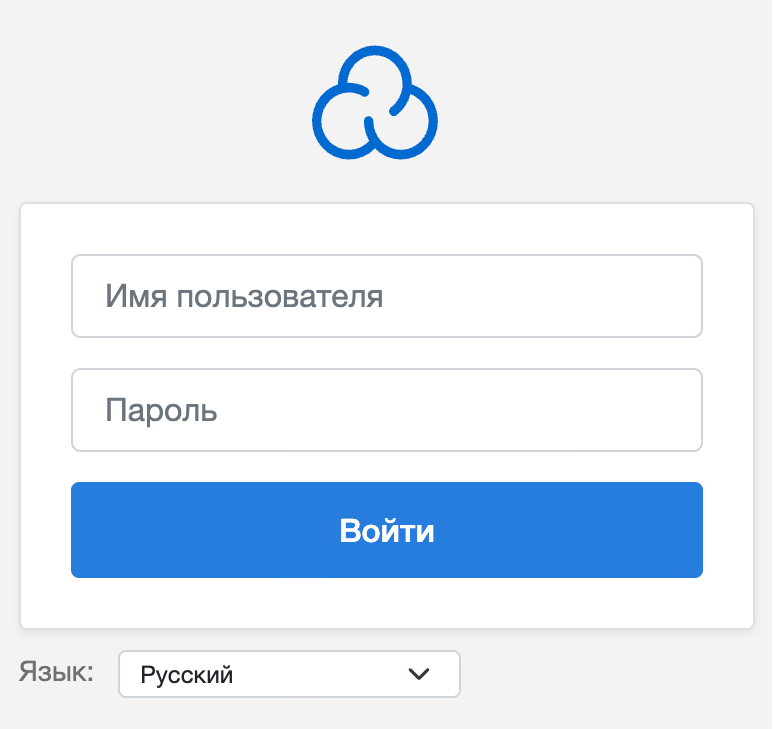
Данные для доступа к вашему VPS размещены в разделе «Виртуальные серверы»: выберите нужный сервер и нажмите «Инструкция». Эти сведения также указаны в письме, которое вы получаете после установки.
Первоначальные настройки
После входа в CloudPanel пользователю доступно основное меню, которое организует управление панелью:
- Панель управления: Эта вкладка отображает сводку по состоянию сервера, использованию ресурсов и общей производительности.
- Сайты: Этот раздел предназначен для управления сайтами. Здесь вы можете:
- Добавлять новые сайты с помощью кнопки "+ Добавить сайт".
- Настраивать параметры хостинга для каждого сайта. Если сайты ещё не добавлены, появится уведомление "Сайты не найдены".
- Зона администратора: Доступ к административным настройкам, включая управление пользователями, резервным копированием и системными параметрами.
- Режим интерфейса: Переключатель в правом верхнем углу позволяет выбирать между светлой и тёмной темами интерфейса.
- Настройки языка и дополнительные опции: Внизу экрана или через меню вы можете выбрать язык интерфейса и получить доступ к другим системным настройкам.
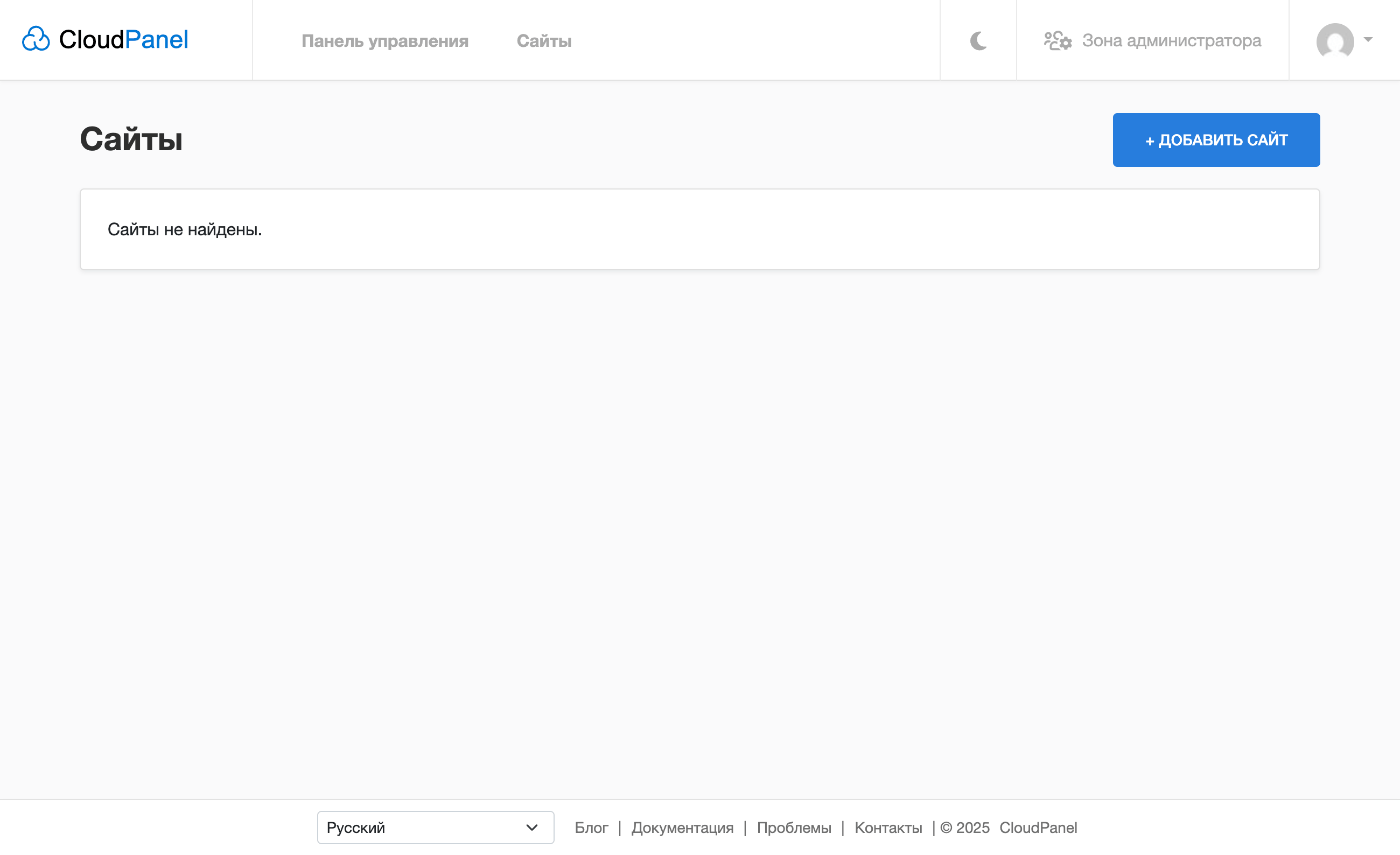
Подробную информацию по основным настройкам CloudPanel можно найти в документации разработчика.
Добавление сайта в CloudPanel
CloudPanel предлагает несколько способов установки сайта:
- Создать сайт на WordPress: Установите и управляйте сайтом на WordPress с поддержкой всех необходимых настроек.
- Создать сайт на PHP: Разверните сайт на основе PHP.
- Создать сайт на Node.js: Разверните сайт на Node.js для современных веб-приложений.
- Создать статический HTML-сайт: Разместите статический сайт на HTML для простых и легковесных проектов.
- Создать сайт на Python: Настройте сайт на основе Python.
- Создать обратный прокси: Настройте обратный прокси для маршрутизации запросов между серверами.
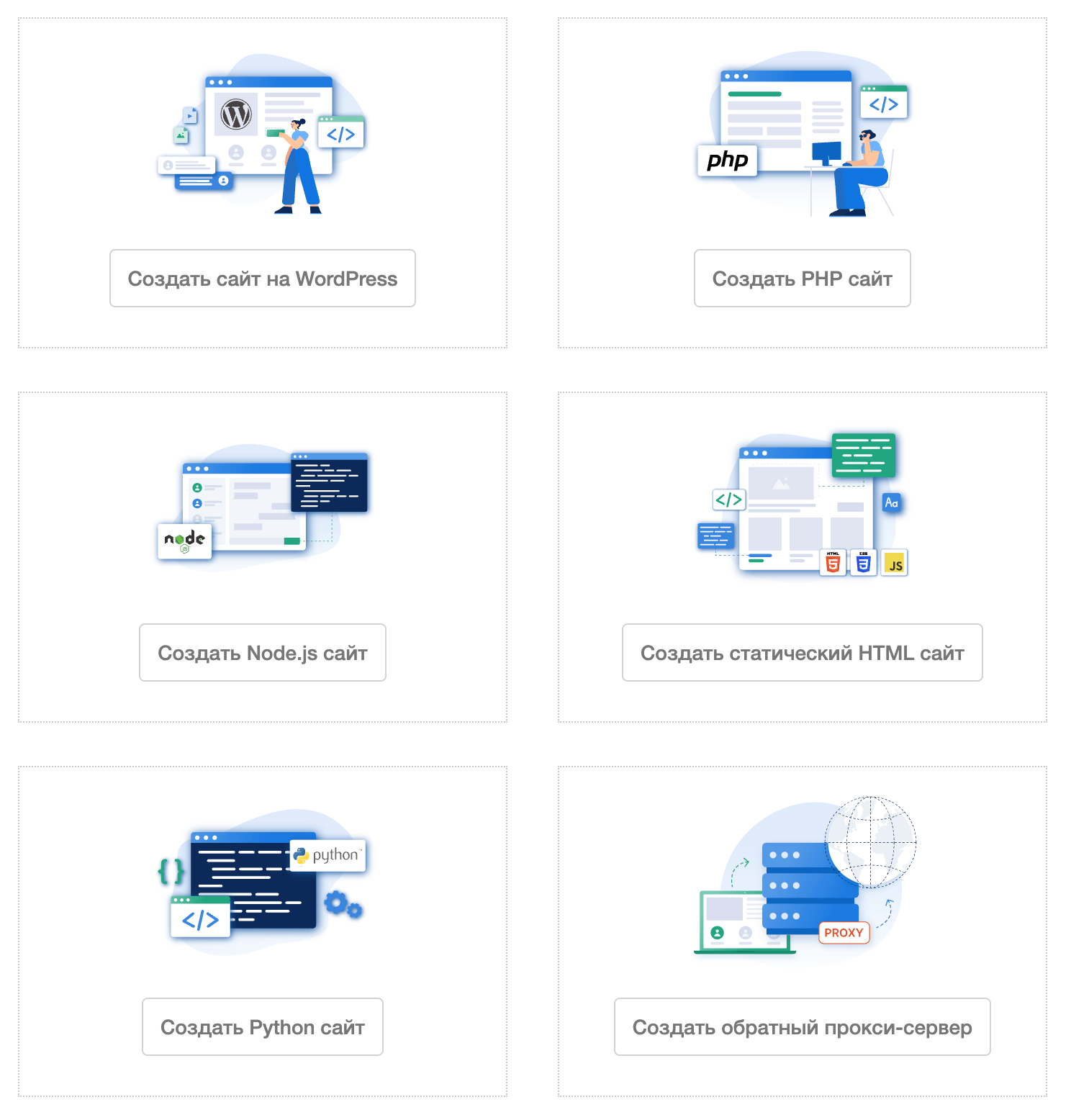
Функция «Создать сайт на WordPress» в CloudPanel позволяет быстро создать сайт на WordPress, заполнив следующие поля конфигурации:
- Доменное имя: Доменное имя вашего сайта (например,
www.example.com). - Название сайта: Название вашего сайта (например, «Мой блог»).
- Пользователь сайта: Имя пользователя для SSH-доступа, автоматически создаваемого для управления сайтом.
- Пароль пользователя сайта: Пароль для указанного SSH-пользователя.
- Имя администратора: Имя пользователя для доступа к панели администратора WordPress (по умолчанию —
admin). - Пароль администратора: Пароль для доступа к панели администратора WordPress.
- E-mail администратора: Электронная почта администратора сайта.
- Мультисайт: Выберите между стандартным режимом сайта (Нет) и мультисайтовым режимом (Да).
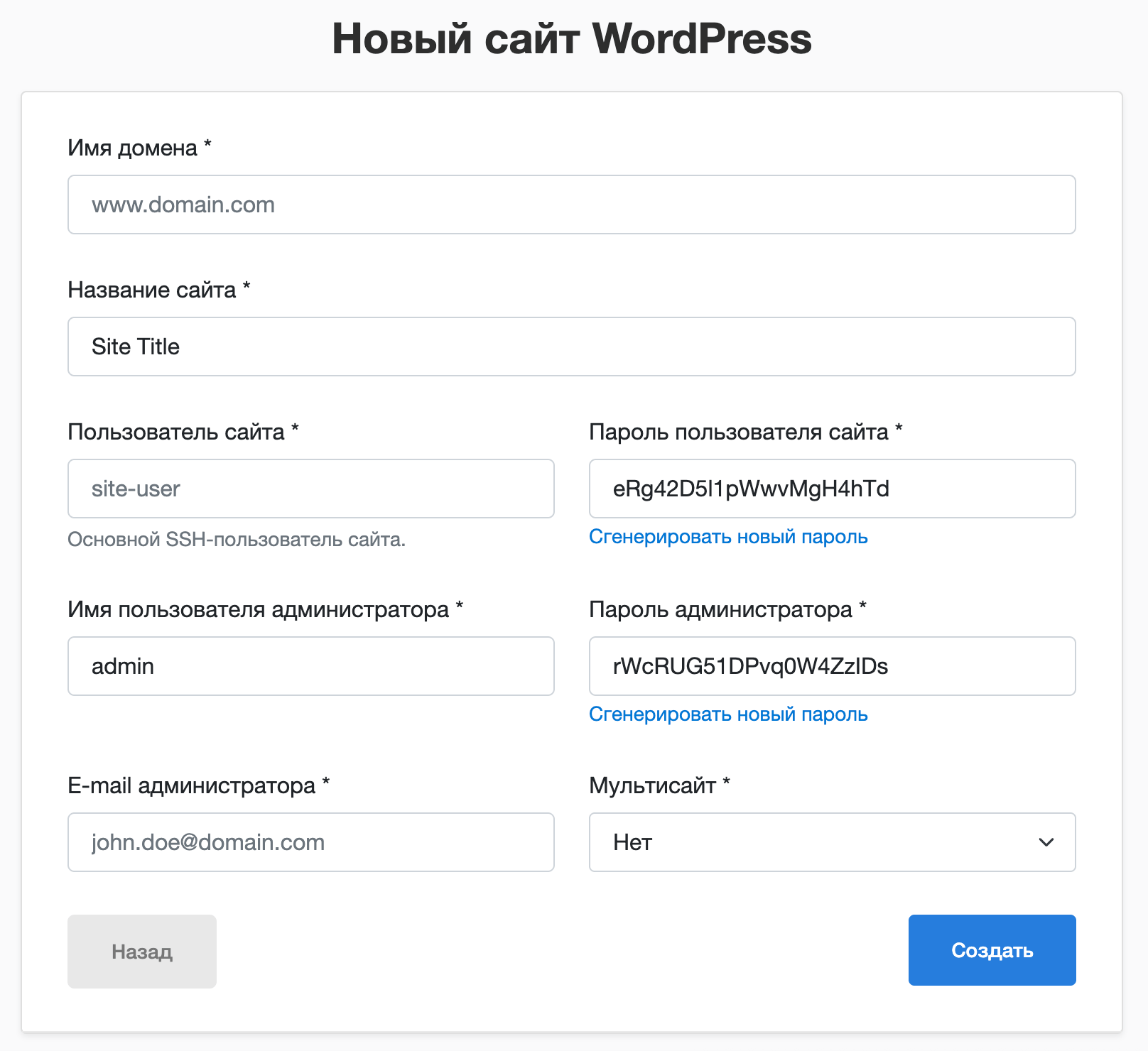
Поля, отмеченные звёздочкой (*), обязательны для заполнения. После ввода данных нажмите кнопку «Создать», чтобы завершить настройку и автоматически установить WordPress.
Разблокировка SMTP-портов
В целях безопасности исходящие TCP-порты (25, 465 и 587) по умолчанию заблокированы на всех VPS-серверах. Эта мера направлена на предотвращение рассылки спама. Чтобы снять блокировку, выполните следующие действия:
- Зарегистрируйте доменную зону. A-запись вашего домена должна указывать на IP-адрес вашего сервера.
- Отправьте запрос в техническую поддержку с указанием, что необходимо открыть исходящие SMTP-порты для отправки почты и домен (или поддомен), с которого будет происходить отправка.
- После анализа вашего доменного имени мы примем решение об открытии SMTP-портов и уведомим вас.
Для разблокировки SMTP-портов могут потребоваться дополнительные сведения о доменном имени и его предполагаемом использовании.